ਵਿਸ਼ਾ - ਸੂਚੀ
ਇੱਕ Google ਸਲਾਈਡ ਪੇਸ਼ਕਾਰੀ ਵਿੱਚ ਇੱਕ ਕੈਨਵਾ ਪੇਸ਼ਕਾਰੀ ਨੂੰ ਡਾਊਨਲੋਡ ਕਰਨ ਲਈ, ਆਪਣੇ ਕੈਨਵਸ ਦੇ ਉੱਪਰ ਸੱਜੇ ਪਾਸੇ 'ਤੇ ਸ਼ੇਅਰ ਬਟਨ 'ਤੇ ਜਾਓ, ਪਾਵਰਪੁਆਇੰਟ ਬਟਨ ਨੂੰ ਲੱਭਣ ਲਈ ਸਕ੍ਰੋਲ ਕਰੋ, ਅਤੇ ਡਾਊਨਲੋਡ 'ਤੇ ਕਲਿੱਕ ਕਰੋ। ਫਿਰ, ਇੱਕ ਨਵੀਂ Google ਸਲਾਈਡ ਪੇਸ਼ਕਾਰੀ ਖੋਲ੍ਹੋ ਅਤੇ ਆਪਣੀਆਂ ਸੁਰੱਖਿਅਤ ਕੀਤੀਆਂ ਸਲਾਈਡਾਂ ਨੂੰ ਆਪਣੀ ਪੇਸ਼ਕਾਰੀ ਵਿੱਚ ਆਪਣੀ ਡਿਵਾਈਸ ਤੋਂ ਆਯਾਤ ਕਰੋ!
ਇਸ ਗੱਲ ਤੋਂ ਇਨਕਾਰ ਨਹੀਂ ਕੀਤਾ ਜਾ ਸਕਦਾ ਹੈ ਕਿ ਪੇਸ਼ਕਾਰੀ ਬਣਾਉਣ ਲਈ ਬਹੁਤ ਸਾਰੇ ਪਲੇਟਫਾਰਮ ਹਨ। ਇੰਨੇ ਸਾਰੇ ਹਨ ਕਿ ਇਹ ਪਤਾ ਲਗਾਉਣਾ ਚੁਣੌਤੀਪੂਰਨ ਹੋ ਸਕਦਾ ਹੈ ਕਿ ਕਿਹੜੀਆਂ ਚੀਜ਼ਾਂ ਵਰਤਣ ਲਈ ਸਭ ਤੋਂ ਵਧੀਆ ਹਨ! ਜੇਕਰ ਤੁਸੀਂ ਆਪਣੇ ਆਪ ਨੂੰ ਇੱਕ ਅਜਿਹੀ ਵੈੱਬਸਾਈਟ ਬਣਾਉਣ ਦੀ ਕੋਸ਼ਿਸ਼ ਕਰ ਰਹੇ ਹੋ ਜੋ ਕਾਫ਼ੀ ਗ੍ਰਾਫਿਕ ਡਿਜ਼ਾਈਨ ਐਲੀਮੈਂਟਸ (ਕੈਨਵਾ) ਦੀ ਇਜਾਜ਼ਤ ਦਿੰਦੀ ਹੈ ਪਰ ਇੱਕ ਵੱਖਰੇ ਪਲੇਟਫਾਰਮ, ਜਿਵੇਂ ਕਿ Google ਸਲਾਈਡਾਂ ਦੀ ਵਰਤੋਂ ਕਰਕੇ ਪੇਸ਼ ਕਰਨਾ ਚਾਹੁੰਦੇ ਹੋ, ਤਾਂ ਅੱਗੇ ਨਾ ਦੇਖੋ!
ਮੇਰਾ ਨਾਮ ਕੈਰੀ ਹੈ, ਅਤੇ ਮੈਂ ਇੱਥੇ ਪਹੁੰਚਯੋਗ ਤਰੀਕਿਆਂ ਦੀ ਵਰਤੋਂ ਕਰਦੇ ਹੋਏ ਦੋਵਾਂ ਨੂੰ ਇਕੱਠੇ ਕਿਵੇਂ ਏਕੀਕ੍ਰਿਤ ਕਰਨਾ ਹੈ ਬਾਰੇ ਸੁਝਾਅ ਸਾਂਝੇ ਕਰਨ ਲਈ ਹਾਂ!
ਇਸ ਪੋਸਟ ਵਿੱਚ, ਮੈਂ ਕਿਸੇ ਵੀ ਪ੍ਰਸਤੁਤੀ ਨੂੰ ਡਾਊਨਲੋਡ ਕਰਨ ਦੇ ਕਦਮਾਂ ਦੀ ਵਿਆਖਿਆ ਕਰਾਂਗਾ Google ਸਲਾਈਡ ਪੇਸ਼ਕਾਰੀ ਦੇ ਤੌਰ 'ਤੇ ਵਰਤਣ ਲਈ ਕੈਨਵਾ 'ਤੇ ਡਿਜ਼ਾਈਨ ਕੀਤਾ ਗਿਆ ਹੈ। ਇਹ ਇੱਕ ਵਿਸ਼ੇਸ਼ਤਾ ਹੈ ਜੋ ਉਪਯੋਗੀ ਹੈ ਜੇਕਰ ਤੁਸੀਂ Google ਸਲਾਈਡਾਂ ਦੀ ਵਰਤੋਂ ਕਰਦੇ ਹੋਏ ਪੇਸ਼ ਕਰਨ ਵਿੱਚ ਵਧੇਰੇ ਆਰਾਮਦਾਇਕ ਹੋ ਜਾਂ Google ਪਲੇਟਫਾਰਮ 'ਤੇ ਆਪਣੀਆਂ ਸਾਰੀਆਂ ਸਮੱਗਰੀਆਂ ਨੂੰ ਵਿਵਸਥਿਤ ਕਰਨ ਦੇ ਯੋਗ ਹੋਣਾ ਚਾਹੁੰਦੇ ਹੋ।
ਕੀ ਤੁਸੀਂ ਸ਼ੁਰੂਆਤ ਕਰਨ ਲਈ ਤਿਆਰ ਹੋ ਅਤੇ ਸਿੱਖੋ ਕਿ ਆਪਣੀ ਗੂਗਲ ਸਲਾਈਡਾਂ ਵਿੱਚ ਵਰਤੀਆਂ ਜਾਣ ਵਾਲੀਆਂ ਪੇਸ਼ਕਾਰੀਆਂ? ਸ਼ਾਨਦਾਰ - ਆਓ ਇਸ 'ਤੇ ਪਹੁੰਚੀਏ!
ਮੁੱਖ ਟੇਕਅਵੇਜ਼
- ਤੁਸੀਂ ਕੈਨਵਾ ਪਲੇਟਫਾਰਮ 'ਤੇ ਜਾਂ ਤਾਂ ਸਕ੍ਰੈਚ ਤੋਂ ਪ੍ਰੋਜੈਕਟ ਬਣਾ ਕੇ ਜਾਂ ਪ੍ਰੀਮੇਡ ਦੀ ਵਰਤੋਂ ਕਰਕੇ ਪੇਸ਼ੇਵਰ ਪੇਸ਼ਕਾਰੀਆਂ ਨੂੰ ਡਿਜ਼ਾਈਨ ਕਰ ਸਕਦੇ ਹੋ।ਪੇਸ਼ਕਾਰੀ ਟੈਂਪਲੇਟ ਜੋ ਲਾਇਬ੍ਰੇਰੀ ਵਿੱਚ ਪਾਇਆ ਜਾਂਦਾ ਹੈ।
- ਜਦੋਂ ਤੁਸੀਂ ਕੈਨਵਾ 'ਤੇ ਆਪਣਾ ਕੰਮ ਖੁਦ ਪੇਸ਼ ਕਰ ਸਕਦੇ ਹੋ, ਜੇਕਰ ਤੁਸੀਂ Google ਸਲਾਈਡਾਂ ਵਿੱਚ ਵਰਤਣ ਲਈ ਪੇਸ਼ਕਾਰੀ ਨੂੰ ਡਾਊਨਲੋਡ ਕਰਨਾ ਚਾਹੁੰਦੇ ਹੋ, ਤਾਂ ਤੁਸੀਂ ਸ਼ੇਅਰ 'ਤੇ ਕਲਿੱਕ ਕਰਕੇ ਅਜਿਹਾ ਕਰ ਸਕਦੇ ਹੋ। ਬਟਨ ਅਤੇ ਪਾਵਰਪੁਆਇੰਟ ਸਲਾਈਡਸ਼ੋ ਦੇ ਤੌਰ 'ਤੇ ਆਪਣੇ ਪ੍ਰੋਜੈਕਟ ਨੂੰ ਡਾਊਨਲੋਡ ਕਰਨ ਦੀ ਚੋਣ ਕਰੋ।
- ਤੁਹਾਡੀਆਂ ਸਲਾਈਡਾਂ ਨੂੰ ਡਾਊਨਲੋਡ ਕਰਨ ਤੋਂ ਬਾਅਦ, ਤੁਸੀਂ Google ਸਲਾਈਡਾਂ ਵਿੱਚ ਜਾ ਸਕਦੇ ਹੋ ਅਤੇ ਪਲੇਟਫਾਰਮ 'ਤੇ ਆਪਣੀ ਡਿਵਾਈਸ ਤੋਂ "ਸਲਾਈਡਾਂ ਨੂੰ ਆਯਾਤ ਕਰੋ" ਕਰ ਸਕਦੇ ਹੋ।
- ਕੈਨਵਾ ਵਿੱਚ ਕੁਝ ਤੱਤ ਮਾਈਕ੍ਰੋਸਾੱਫਟ ਪਾਵਰਪੁਆਇੰਟ 'ਤੇ ਆਸਾਨੀ ਨਾਲ ਟ੍ਰਾਂਸਫਰ ਨਹੀਂ ਹੋ ਸਕਦੇ, ਜੇਕਰ ਇਹ ਸਾਫਟਵੇਅਰ ਦੁਆਰਾ ਸਮਰਥਿਤ ਨਹੀਂ ਹੈ।
Google ਸਲਾਈਡਾਂ ਵਿੱਚ ਇੱਕ ਕੈਨਵਾ ਪ੍ਰਸਤੁਤੀ ਨੂੰ ਕਿਉਂ ਬਦਲੋ
ਮੈਂ ਹਮੇਸ਼ਾਂ ਉਹਨਾਂ ਡਿਜ਼ਾਈਨ ਤੱਤਾਂ ਦਾ ਸਮਰਥਕ ਰਹਾਂਗਾ ਜੋ ਕੈਨਵਾ ਪਲੇਟਫਾਰਮ 'ਤੇ ਪਾਏ ਜਾਂਦੇ ਹਨ। ਡਿਜ਼ਾਈਨ ਅਤੇ ਪੇਸ਼ਕਾਰੀਆਂ ਨੂੰ ਅਨੁਕੂਲਿਤ ਕਰਨ ਲਈ ਬਹੁਤ ਸਾਰੇ ਵਿਕਲਪ ਹਨ! ਹਾਲਾਂਕਿ, ਅਜਿਹੇ ਲੋਕ ਹਨ ਜੋ ਕਿਸੇ ਸਮੂਹ ਨੂੰ ਪੇਸ਼ ਕਰਨ ਜਾਂ Google Suite ਦੀ ਵਰਤੋਂ ਕਰਨ ਵੇਲੇ Google ਸਲਾਈਡਾਂ ਦੀ ਵਰਤੋਂ ਕਰਨ ਵਿੱਚ ਵਧੇਰੇ ਆਰਾਮਦਾਇਕ ਹੁੰਦੇ ਹਨ ਅਤੇ ਉਹਨਾਂ ਦੀਆਂ ਸਾਰੀਆਂ ਸਮੱਗਰੀਆਂ ਅਤੇ ਪ੍ਰੋਜੈਕਟਾਂ ਨੂੰ Google ਡਰਾਈਵ ਵਿੱਚ ਸੁਰੱਖਿਅਤ ਕਰਨਾ ਚਾਹੁੰਦੇ ਹਨ।
ਜਦਕਿ ਬਦਕਿਸਮਤੀ ਨਾਲ ਅਜੇ ਤੱਕ ਇੱਕ ਨਹੀਂ ਹੈ ਕੈਨਵਾ ਤੋਂ Google ਸਲਾਈਡਾਂ ਵਿੱਚ ਤੁਹਾਡੀ ਪੇਸ਼ਕਾਰੀ ਨੂੰ ਡਾਊਨਲੋਡ ਕਰਨ ਲਈ ਸਿੱਧਾ ਬਟਨ, ਇੱਥੇ ਇੱਕ ਹੱਲ ਹੈ ਜਿਸਨੂੰ ਨੈਵੀਗੇਟ ਕਰਨਾ ਬਿਲਕੁਲ ਵੀ ਮੁਸ਼ਕਲ ਨਹੀਂ ਹੈ! ਖਾਸ ਤੌਰ 'ਤੇ ਜੇਕਰ ਤੁਸੀਂ ਮੇਰੇ ਵਰਗੇ ਹੋ ਅਤੇ ਕੈਨਵਾ ਵਿੱਚ ਮੌਜੂਦ ਵਿਸ਼ੇਸ਼ਤਾਵਾਂ ਦੀ ਵਰਤੋਂ ਕਰਕੇ ਆਪਣੇ ਪ੍ਰੋਜੈਕਟਾਂ ਨੂੰ ਉੱਚਾ ਚੁੱਕਣਾ ਚਾਹੁੰਦੇ ਹੋ, ਤਾਂ ਤੁਸੀਂ ਦੋਵਾਂ ਨੂੰ ਆਸਾਨੀ ਨਾਲ ਜੋੜ ਸਕਦੇ ਹੋ!
ਪ੍ਰਸਤੁਤੀਆਂ ਨੂੰ ਗੂਗਲ ਸਲਾਈਡਾਂ ਵਿੱਚ ਕਿਵੇਂ ਬਣਾਉਣਾ, ਡਾਊਨਲੋਡ ਕਰਨਾ ਅਤੇ ਬਦਲਣਾ ਹੈ
ਜੇਕਰ ਤੁਸੀਂ ਹੋGoogle ਸਲਾਈਡਾਂ 'ਤੇ ਆਪਣੀ ਪੇਸ਼ਕਾਰੀ ਨੂੰ ਕਿਵੇਂ ਡਾਊਨਲੋਡ ਕਰਨਾ ਹੈ, ਇਹ ਸਿੱਖਣ ਲਈ ਦੇਖ ਰਹੇ ਹੋ, ਤੁਹਾਨੂੰ ਕੈਨਵਾ 'ਤੇ ਪੇਸ਼ਕਾਰੀ ਕਰਨ ਲਈ ਕਦਮਾਂ ਦੀ ਪਾਲਣਾ ਕਰਨੀ ਪਵੇਗੀ। ਜਦੋਂ ਡਾਊਨਲੋਡ ਕਰਨ ਦਾ ਸਮਾਂ ਆਉਂਦਾ ਹੈ, ਤਾਂ ਸਾਨੂੰ ਇਸਨੂੰ Google ਸਲਾਈਡਾਂ 'ਤੇ ਅੱਪਲੋਡ ਕਰਨ ਲਈ ਇੱਕ Microsoft PowerPoint ਪ੍ਰਸਤੁਤੀ ਦੇ ਤੌਰ 'ਤੇ ਸੁਰੱਖਿਅਤ ਕਰਨਾ ਹੋਵੇਗਾ।
ਹਾਲਾਂਕਿ ਇਹ ਬਹੁਤ ਸਾਰੇ ਕਦਮਾਂ ਵਾਂਗ ਲੱਗ ਸਕਦਾ ਹੈ, ਇਹ ਕਰਨਾ ਬਹੁਤ ਸੌਖਾ ਹੈ ਅਤੇ ਇਸਦੀ ਕੋਈ ਲੋੜ ਨਹੀਂ ਹੈ। ਬਿਲਕੁਲ ਵੀ ਸਮਾਂ!
Google ਸਲਾਈਡਾਂ 'ਤੇ ਆਪਣੀ ਕੈਨਵਾ ਪੇਸ਼ਕਾਰੀ ਨੂੰ ਕਿਵੇਂ ਬਣਾਉਣਾ ਅਤੇ ਡਾਊਨਲੋਡ ਕਰਨਾ ਹੈ ਇਹ ਜਾਣਨ ਲਈ ਇਹਨਾਂ ਕਦਮਾਂ ਦੀ ਪਾਲਣਾ ਕਰੋ:
ਪੜਾਅ 1: ਕੈਨਵਾ ਵਿੱਚ ਲੌਗ ਇਨ ਕਰੋ ਅਤੇ ਇੱਕ ਖੋਲ੍ਹੋ ਪਹਿਲਾਂ ਤੋਂ ਮੌਜੂਦ ਪੇਸ਼ਕਾਰੀ ਜਿਸ 'ਤੇ ਤੁਸੀਂ ਕੰਮ ਕਰ ਰਹੇ ਹੋ, ਜਾਂ ਹੋਮ ਸਕ੍ਰੀਨ 'ਤੇ ਖੋਜ ਪੱਟੀ ਦੀ ਵਰਤੋਂ ਕਰਕੇ ਇੱਕ ਨਵਾਂ ਪ੍ਰੋਜੈਕਟ ਬਣਾਉਣ ਲਈ ਇੱਕ ਨਵੇਂ ਪ੍ਰਸਤੁਤੀ ਟੈਂਪਲੇਟ ਦੀ ਖੋਜ ਕਰੋ।
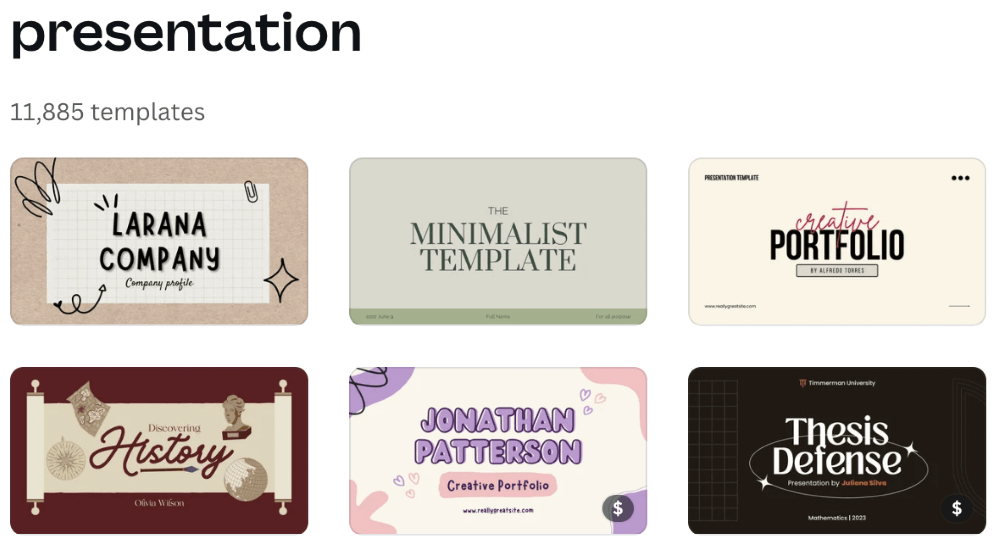
ਸਟੈਪ 2 : ਇੱਕ ਵਾਰ ਤੁਹਾਡੇ ਕੋਲ ਆਪਣਾ ਕੈਨਵਸ ਖੁੱਲ੍ਹਾ ਹੈ, ਸਕ੍ਰੀਨ ਦੇ ਖੱਬੇ ਪਾਸੇ ਸਥਿਤ ਟੂਲਬਾਰ ਦੀ ਵਰਤੋਂ ਕਰਕੇ ਕੋਈ ਵੀ ਜਾਣਕਾਰੀ, ਆਡੀਓ, ਗ੍ਰਾਫਿਕਸ ਅਤੇ ਤੱਤ ਸ਼ਾਮਲ ਕਰਕੇ ਆਪਣੀ ਪੇਸ਼ਕਾਰੀ ਬਣਾਓ। (ਇਹ ਉਹ ਹੱਬ ਹੈ ਜੋ ਪ੍ਰੀਮੇਡ ਐਲੀਮੈਂਟਸ ਨੂੰ ਲੱਭਣ, ਟੈਕਸਟ ਬਾਕਸ ਜੋੜਨ ਅਤੇ ਲਾਇਬ੍ਰੇਰੀ ਵਿੱਚ ਪਾਏ ਗਏ ਅਪਲੋਡਸ ਨੂੰ ਸ਼ਾਮਲ ਕਰਨ ਲਈ ਮੁੱਖ ਸਥਾਨ ਵਜੋਂ ਕੰਮ ਕਰੇਗਾ।)
ਤੁਸੀਂ ਪਲੱਸ ( + ) ਕੈਨਵਸ ਦੇ ਹੇਠਾਂ ਤੀਰ।
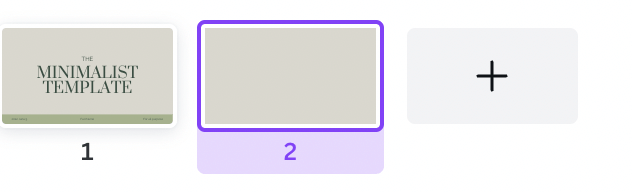
ਜੇਕਰ ਤੁਸੀਂ ਟੈਂਪਲੇਟ ਦੀ ਵਰਤੋਂ ਕਰ ਰਹੇ ਹੋ, ਤਾਂ ਡਿਜ਼ਾਈਨ ਕੀਤੇ ਪੰਨੇ ਸਕ੍ਰੀਨ ਦੇ ਖੱਬੇ ਪਾਸੇ ਦਿਖਾਈ ਦੇਣੇ ਚਾਹੀਦੇ ਹਨ ਜਿੱਥੇ ਤੁਸੀਂ ਕਲਿੱਕ ਕਰ ਸਕਦੇ ਹੋ ਉਹਨਾਂ ਨੂੰ ਉਹਨਾਂ ਸਲਾਈਡਾਂ ਵਿੱਚ ਸ਼ਾਮਲ ਕਰਨ ਲਈ।
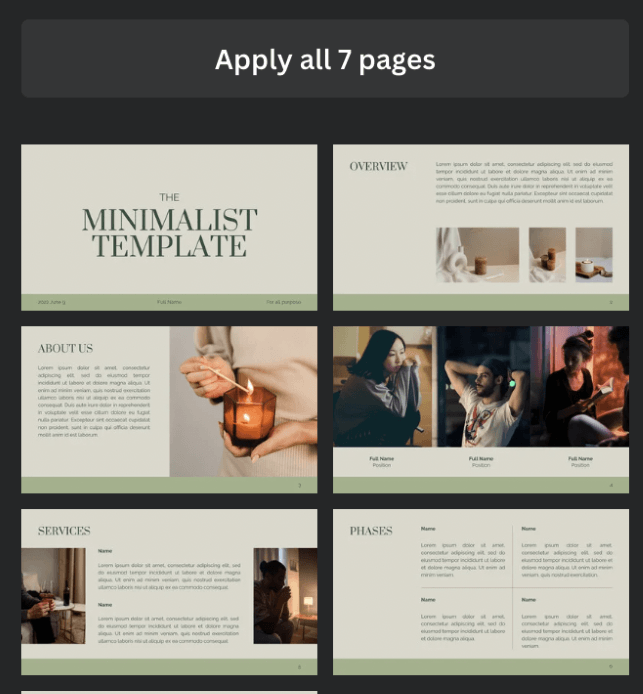
ਪੜਾਅ 3: ਜਦੋਂ ਤੁਸੀਂ ਬਣਾਉਣ ਅਤੇ ਸੰਤੁਸ਼ਟ ਹੋ ਜਾਂਦੇ ਹੋਆਪਣੇ ਡਿਜ਼ਾਈਨ ਦੇ ਨਾਲ, ਪਲੇਟਫਾਰਮ ਦੇ ਉੱਪਰ ਸੱਜੇ ਕੋਨੇ 'ਤੇ ਨੈਵੀਗੇਟ ਕਰੋ ਅਤੇ ਸ਼ੇਅਰ ਬਟਨ 'ਤੇ ਕਲਿੱਕ ਕਰੋ ।
ਮੀਨੂ ਦੇ ਹੇਠਾਂ ਵੱਲ ਸਕ੍ਰੋਲ ਕਰੋ, ਜਿੱਥੇ ਤੁਹਾਨੂੰ ਤਿੰਨ ਬਿੰਦੀਆਂ ਦੁਆਰਾ ਦਰਸਾਏ ਗਏ ਹੋਰ ਵਿਕਲਪਾਂ ਲਈ ਵਿਕਲਪ ਮਿਲੇਗਾ। ਇਸ 'ਤੇ ਕਲਿੱਕ ਕਰੋ ਅਤੇ ਹੇਠਾਂ ਜਾਓ ਜਿੱਥੇ ਤੁਸੀਂ ਆਪਣੀ ਫ਼ਾਈਲ ਨੂੰ ਡਾਊਨਲੋਡ ਕਰਨ ਲਈ ਵਿਕਲਪ ਦੇਖਦੇ ਹੋ।

ਪੜਾਅ 4: ਉਸ ਵਿਕਲਪ 'ਤੇ ਕਲਿੱਕ ਕਰੋ ਜਿਸ 'ਤੇ ਮਾਈਕ੍ਰੋਸਾਫਟ ਪਾਵਰਪੁਆਇੰਟ ਲੇਬਲ ਕੀਤਾ ਗਿਆ ਹੈ ਅਤੇ ਤੁਹਾਨੂੰ ਦਿੱਤਾ ਜਾਵੇਗਾ ਆਪਣੀ ਪੇਸ਼ਕਾਰੀ ਦੇ ਕਿਹੜੇ ਪੰਨਿਆਂ ਨੂੰ ਤੁਸੀਂ ਡਾਊਨਲੋਡ ਕਰਨਾ ਚਾਹੁੰਦੇ ਹੋ, ਨੂੰ ਚੁਣਨ ਦਾ ਵਿਕਲਪ। ਤੁਸੀਂ ਵਿਅਕਤੀਗਤ ਸਲਾਈਡਾਂ ਜਾਂ ਪੂਰੀ ਪੇਸ਼ਕਾਰੀ (ਸਾਰੇ ਪੰਨੇ) ਚੁਣ ਸਕਦੇ ਹੋ।
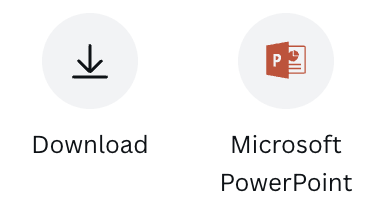
ਪੜਾਅ 5: ਇਹ ਯਕੀਨੀ ਬਣਾਉਣ ਲਈ ਇੱਕ ਵਾਧੂ ਪੌਪਅੱਪ ਸੁਨੇਹਾ ਦਿਖਾਈ ਦੇਵੇਗਾ ਕਿ ਇਹ ਉਹੀ ਕਾਰਵਾਈ ਹੈ ਜੋ ਤੁਸੀਂ ਕਰਨਾ ਚਾਹੁੰਦੇ ਹੋ। ਡਾਉਨਲੋਡ ਬਟਨ ਨੂੰ ਦਬਾਓ ਅਤੇ ਤੁਹਾਡਾ ਕੈਨਵਾ ਡਿਜ਼ਾਈਨ .pptx ਫਾਈਲ ਦੇ ਰੂਪ ਵਿੱਚ ਸੁਰੱਖਿਅਤ ਹੋ ਜਾਵੇਗਾ, ਤੁਹਾਡੀ ਡਿਵਾਈਸ ਵਿੱਚ ਸੇਵ ਹੋ ਜਾਵੇਗਾ, ਅਤੇ ਪਾਵਰਪੁਆਇੰਟ ਪ੍ਰੋਗਰਾਮ ਵਿੱਚ ਸਿੱਧਾ ਖੁੱਲ੍ਹ ਜਾਵੇਗਾ!
ਕਦਮ 6: ਅੱਗੇ, ਇਹ ਯਕੀਨੀ ਬਣਾਉਣ ਲਈ ਇੱਕ ਵਾਧੂ ਸੁਨੇਹਾ ਦਿਖਾਈ ਦੇਵੇਗਾ ਕਿ ਇਹ ਉਹੀ ਕਾਰਵਾਈ ਹੈ ਜੋ ਤੁਸੀਂ ਕਰਨਾ ਚਾਹੁੰਦੇ ਹੋ। ਡਾਉਨਲੋਡ ਬਟਨ ਨੂੰ ਦਬਾਓ ਅਤੇ ਤੁਹਾਡਾ ਕੈਨਵਾ ਡਿਜ਼ਾਈਨ .pptx ਫਾਈਲ ਦੇ ਰੂਪ ਵਿੱਚ ਸੁਰੱਖਿਅਤ ਹੋ ਜਾਵੇਗਾ ਅਤੇ ਪਾਵਰਪੁਆਇੰਟ ਪ੍ਰੋਗਰਾਮ ਵਿੱਚ ਸਿੱਧਾ ਖੁੱਲ੍ਹ ਜਾਵੇਗਾ! 7>ਪਲੇਟਫਾਰਮ ਦੇ ਉੱਪਰ ਖੱਬੇ ਪਾਸੇ "ਫਾਇਲ" ਬਟਨ 'ਤੇ ਕਲਿੱਕ ਕਰੋ ਅਤੇ "ਸਲਾਈਡਾਂ ਨੂੰ ਆਯਾਤ ਕਰੋ" ਦਾ ਵਿਕਲਪ ਚੁਣੋ। ਇੱਕ ਪੌਪਅੱਪ ਬਾਕਸ ਦਿਖਾਈ ਦੇਵੇਗਾ ਜਿੱਥੇ ਤੁਸੀਂ ਪਾਵਰਪੁਆਇੰਟ ਪੇਸ਼ਕਾਰੀ ਨੂੰ ਲੱਭ ਅਤੇ ਚੁਣ ਸਕਦੇ ਹੋਜੋ ਤੁਸੀਂ ਹੁਣੇ ਕੈਨਵਾ 'ਤੇ ਡਿਜ਼ਾਈਨ ਕੀਤਾ ਹੈ।
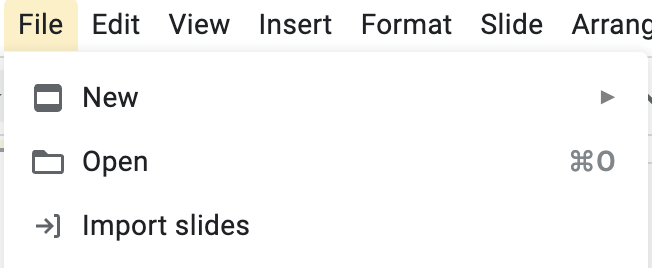
ਪੜਾਅ 9: ਇੰਪੋਰਟ 'ਤੇ ਕਲਿੱਕ ਕਰੋ ਅਤੇ ਤੁਹਾਡੀ ਪੇਸ਼ਕਾਰੀ ਨੂੰ Google ਸਲਾਈਡਾਂ ਨਾਲ ਲਿੰਕ ਕਰ ਦਿੱਤਾ ਜਾਵੇਗਾ ਜਿੱਥੇ ਤੁਸੀਂ ਉਹਨਾਂ ਨੂੰ ਸੰਪਾਦਿਤ ਅਤੇ ਪੇਸ਼ ਕਰ ਸਕਦੇ ਹੋ!
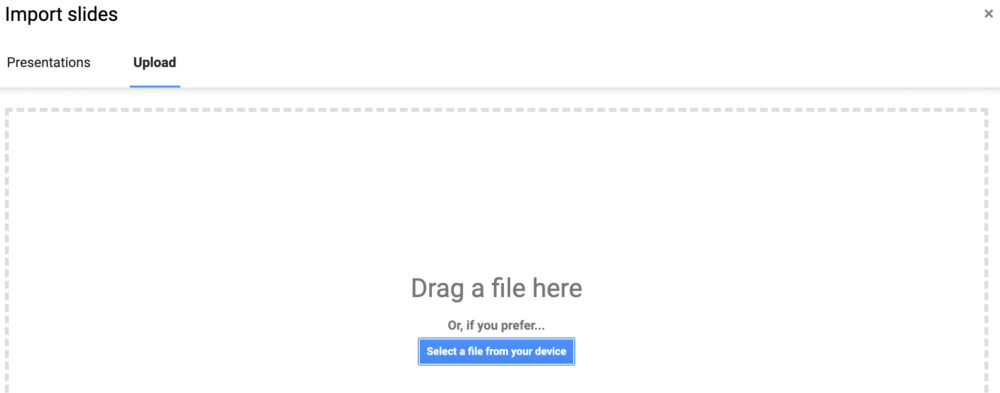
ਨੋਟ ਕਰੋ ਕਿ ਜਦੋਂ ਤੁਸੀਂ Google ਸਲਾਈਡਾਂ ਵਿੱਚ ਆਪਣੀ ਪੇਸ਼ਕਾਰੀ ਨੂੰ ਖੋਲ੍ਹਦੇ ਹੋ, ਤਾਂ ਪੇਸ਼ਕਾਰੀ ਥੋੜੀ ਵੱਖਰੀ ਦਿਖਾਈ ਦੇ ਸਕਦੀ ਹੈ ਕਿਉਂਕਿ Google ਸੌਫਟਵੇਅਰ ਕੁਝ ਤੱਤਾਂ ਜਾਂ ਫੌਂਟਾਂ ਦਾ ਸਮਰਥਨ ਨਹੀਂ ਕਰ ਸਕਦਾ ਹੈ ਜੋ ਕੈਨਵਾ ਲਾਇਬ੍ਰੇਰੀ ਵਿੱਚ ਸਨ।
(ਜੇਕਰ ਤੁਸੀਂ ਕੈਨਵਾ ਤੋਂ ਇੱਕ ਫੌਂਟ ਵਰਤਿਆ ਹੈ ਜੋ ਤੁਸੀਂ ਪਹਿਲਾਂ ਹੀ ਆਪਣੀ ਡਿਵਾਈਸ 'ਤੇ ਡਾਊਨਲੋਡ ਨਹੀਂ ਕੀਤਾ ਹੈ, ਤਾਂ ਇਹ ਇੱਕ ਸਮੱਸਿਆ ਹੋ ਸਕਦੀ ਹੈ ਜਿਸਦਾ ਤੁਹਾਨੂੰ ਸਾਹਮਣਾ ਕਰਨਾ ਪੈਂਦਾ ਹੈ। ਹਾਲਾਂਕਿ ਕੋਈ ਚਿੰਤਾ ਨਹੀਂ! ਤੁਸੀਂ ਜਾਂ ਤਾਂ ਇਸ ਨੂੰ ਉਸ ਫੌਂਟ ਨਾਲ ਬਦਲ ਸਕਦੇ ਹੋ ਜੋ ਤੁਹਾਡੇ ਕੋਲ ਪਹਿਲਾਂ ਹੀ ਹੈ। Google ਸਲਾਈਡਾਂ ਵਿੱਚ ਜਾਂ ਇੰਟਰਨੈੱਟ ਤੋਂ ਉਸ ਫੌਂਟ ਨੂੰ ਡਾਊਨਲੋਡ ਕਰੋ।)
ਅੰਤਿਮ ਵਿਚਾਰ
ਹਾਲਾਂਕਿ ਕੈਨਵਾ ਤੁਹਾਡੀਆਂ ਪੇਸ਼ਕਾਰੀ ਸਲਾਈਡਾਂ ਨੂੰ Google ਸਲਾਈਡਾਂ ਵਿੱਚ ਸਵੈਚਲਿਤ ਤੌਰ 'ਤੇ ਸ਼ਾਮਲ ਕਰਨ ਲਈ ਇੱਕ ਬਟਨ ਦੀ ਪੇਸ਼ਕਸ਼ ਨਹੀਂ ਕਰਦਾ ਹੈ, ਪਰ ਇਸਨੂੰ ਸੁਰੱਖਿਅਤ ਕਰਨ ਦੀ ਪ੍ਰਕਿਰਿਆ ਇਸ ਨੂੰ ਅਤੇ ਫਿਰ ਆਯਾਤ ਕਰੋ ਤੁਹਾਡਾ ਕੰਮ ਬਿਲਕੁਲ ਵੀ ਔਖਾ ਨਹੀਂ ਹੈ ਅਤੇ ਯਕੀਨੀ ਤੌਰ 'ਤੇ ਇਸਦੀ ਕੀਮਤ ਹੈ ਜੇਕਰ ਤੁਸੀਂ Google ਪਲੇਟਫਾਰਮ 'ਤੇ ਕੰਮ ਕਰਨਾ ਪਸੰਦ ਕਰਦੇ ਹੋ।
ਕੀ ਤੁਹਾਡੀ ਕੋਈ ਤਰਜੀਹ ਹੈ ਕਿ ਤੁਸੀਂ ਕਿਸ ਪਲੇਟਫਾਰਮ 'ਤੇ ਪ੍ਰੋਜੈਕਟ ਪੇਸ਼ਕਾਰੀਆਂ ਬਣਾਉਂਦੇ ਹੋ ਅਤੇ ਪੇਸ਼ ਕਰਦੇ ਹੋ? ਜੇਕਰ ਤੁਹਾਡੇ ਕੋਲ ਕੈਨਵਾ 'ਤੇ ਪੇਸ਼ਕਾਰੀਆਂ ਬਣਾਉਣ ਅਤੇ ਫਿਰ ਉਹਨਾਂ ਨੂੰ Google ਸਲਾਈਡਾਂ ਵਿੱਚ ਬਦਲਣ ਲਈ ਕੋਈ ਸੁਝਾਅ ਜਾਂ ਜੁਗਤਾਂ ਹਨ, ਤਾਂ ਅਸੀਂ ਤੁਹਾਡੇ ਤੋਂ ਸੁਣਨਾ ਪਸੰਦ ਕਰਾਂਗੇ! ਹੇਠਾਂ ਦਿੱਤੇ ਟਿੱਪਣੀ ਭਾਗ ਵਿੱਚ ਆਪਣੇ ਵਿਚਾਰ ਅਤੇ ਵਿਚਾਰ ਸਾਂਝੇ ਕਰੋ!

